Om du tex har problem med att viss e-post återkommande hamnar i skräppost kan du ställa in så att vissa domäner eller e-postadresser alltid hanteras som godkända. Du kan även spärra vissa avsändare och domäner helt.
Ändra inställningar för skräppost i 365
- Surfa till https://portal.office.com.
- Logga in med din e-postadress och ditt tilldelade lösenord.
- I vänstra kolumnen, klicka på ikonen för Outlook.
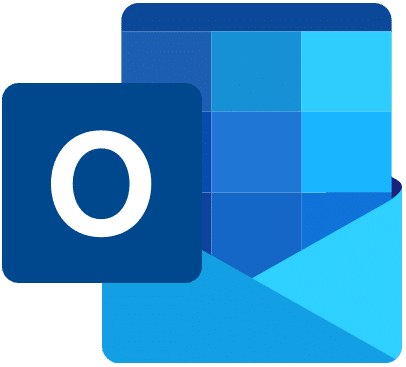
- Klicka på ikonen för inställningar
 uppe till höger.
uppe till höger. - Klicka på “Visa alla Outlook-inställningar” i nedre högra hörnet.
- Nu visas alla inställningar med menyval till vänster. Gå in på “E-post : Skräppost”.
- Här kan du lägga ställa in ett antal olika regler för hur skräppost hanteras.
- Blockerade avsändare och domäner
Lägg till en avsändaraddress eller domän i listan för att direkt flytta e-post från dem till skräppost när de ankommer. - Betrodda avsändare och domäner
Lägg till en avsändaraddress eller domän i listan för att de inte ska flyttas till skräppost när de ankommer. - Lita bara på e-postmeddelanden från adresser i listan Betrodda användare och domäner eller Betrodda distributionslistor.
- Lita på e-post från mina konstakter.
- Ställ in de val och lägg till avsändare och domäner enligt önskemål och tryck sedan på “Spara” nere till höger.
Nu kommer e-post som kommer in hanteras enligt de inställningar du angett. Om du har några frågor så kontakta oss gärna.
